Hogyan csatlakoztathatod az SMS Gateway-t az SMS Marketing rendszerhez
1. lépés - Regisztrálj egy MyOzeki.com fiókot
A következő videóban megmutatjuk, hogyan regisztrálhatsz új fiókot a MyOzeki.com oldalon. Kövesd a megadott utasításokat, hogy a regisztráció a lehető legegyszerűbb legyen.
Kattints a "Fiók létrehozása" gombra a myozeki.com kezdőlapján.
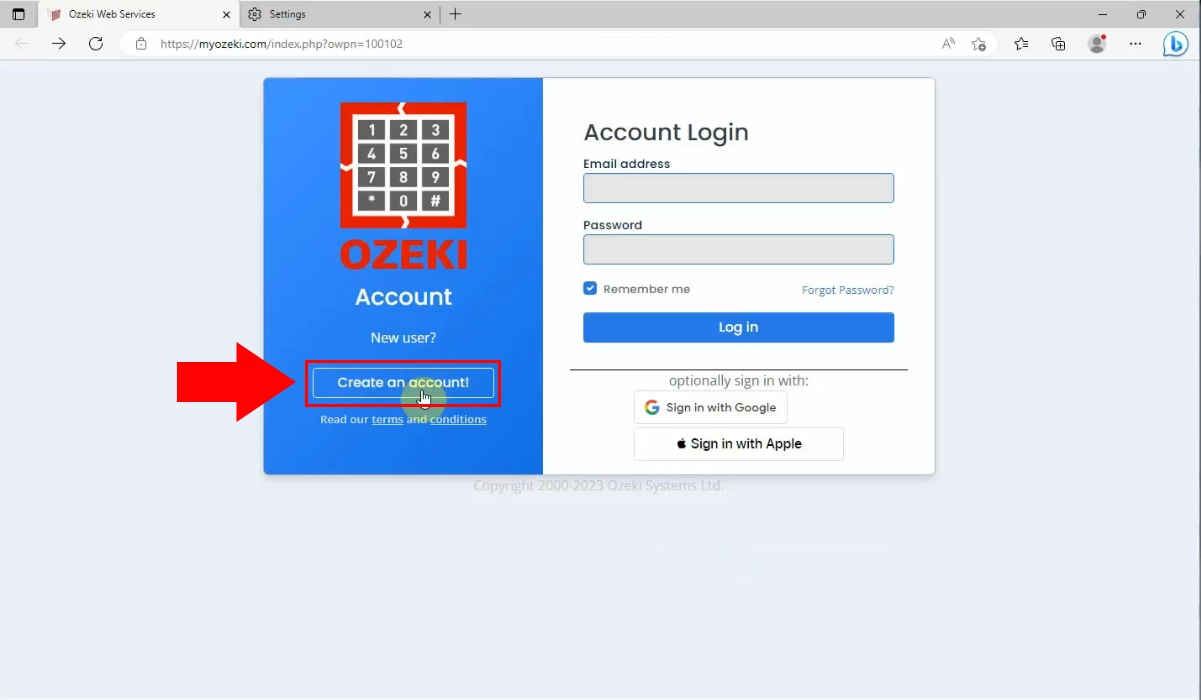
Most add meg a személyes adataidat a mezőkben. Be kell írnod a teljes nevedet, email címedet, mobiltelefon számodat, egy egyedi jelszót és annak megerősítését. El kell fogadnod a feltételeket és szabályzatokat, majd kattints a kék "Regisztráció" gombra a lap alján.
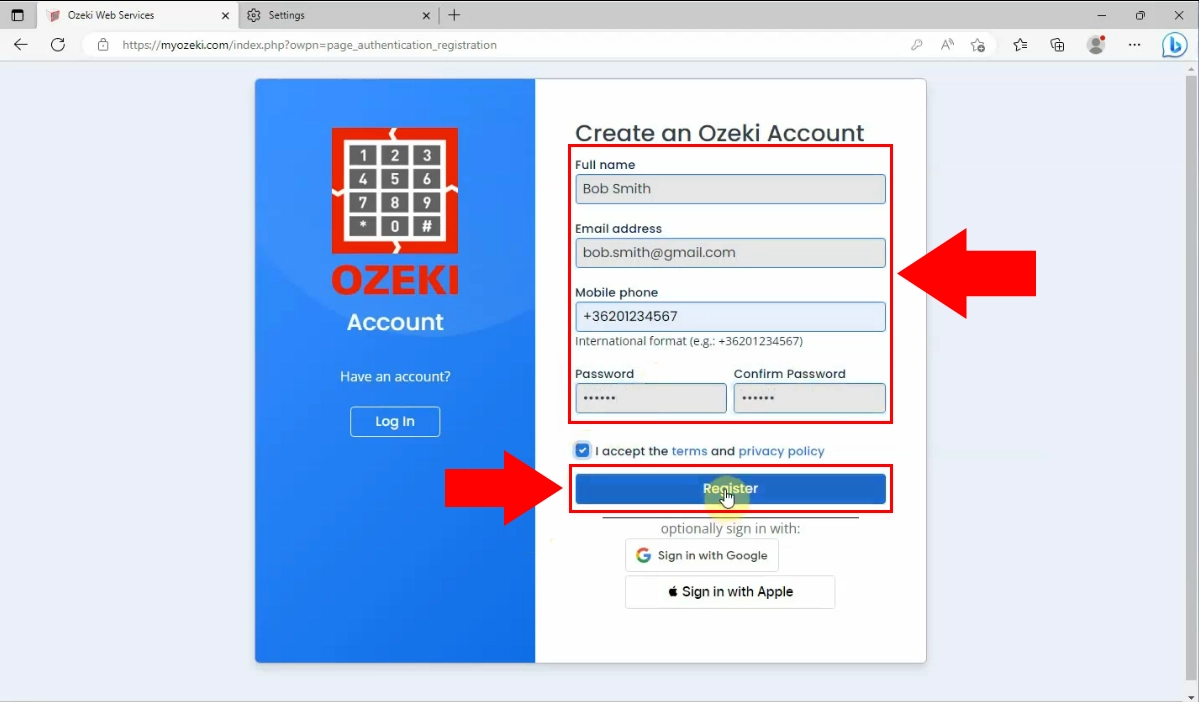
2. lépés - Állítsd be a "MyOzeki felhasználó" kapcsolatot az Ozeki 10 SMS Gateway-ben
Második lépésként nézd meg ezt a gyors videót, amely elmagyarázza a kapcsolat létrehozásának alapvető lépéseit az SMS Marketing rendszerhez.
Töltsd be az Ozeki SMS Gateway asztali alkalmazását, majd kattints a "Új felhasználó/alkalmazás hozzáadása..." linkre a panel jobb felső sarkában.
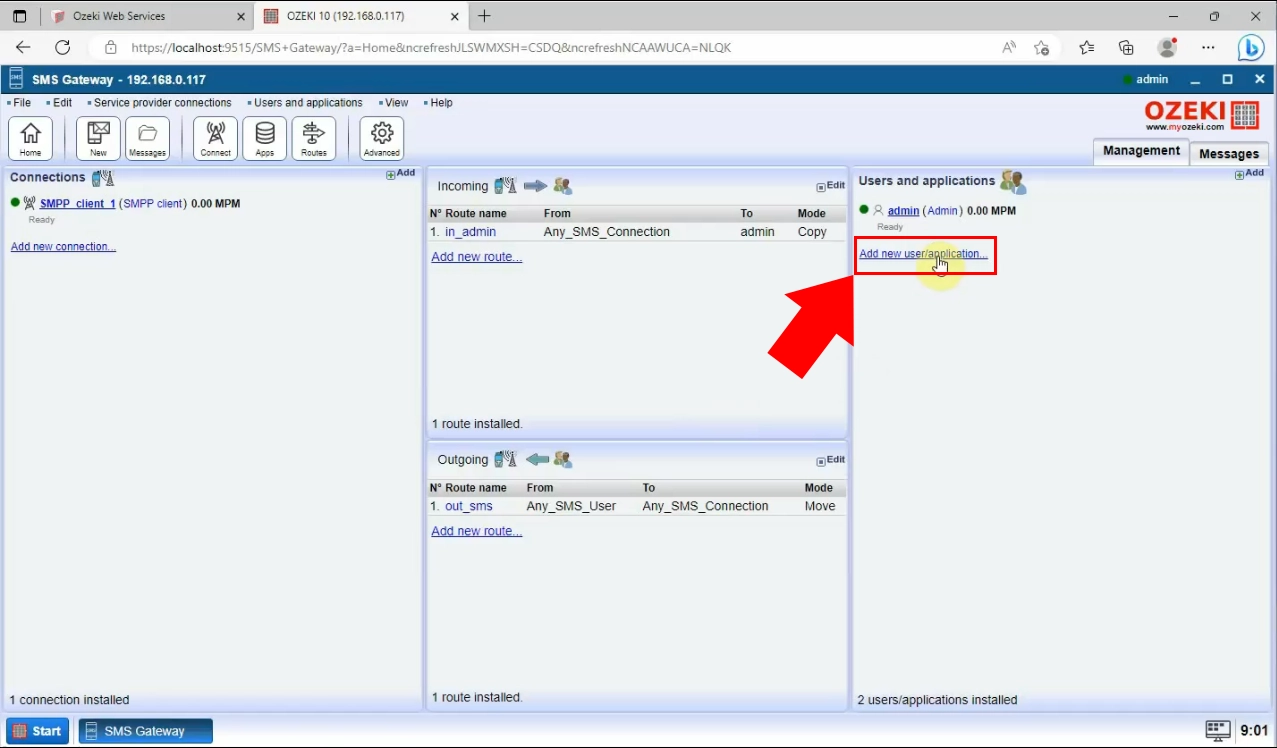
Most a következő alkalmazásfelületek listájából válaszd ki a MyOzeki felhasználó lehetőséget, és kattints a hozzá tartozó "Telepítés" linkre.
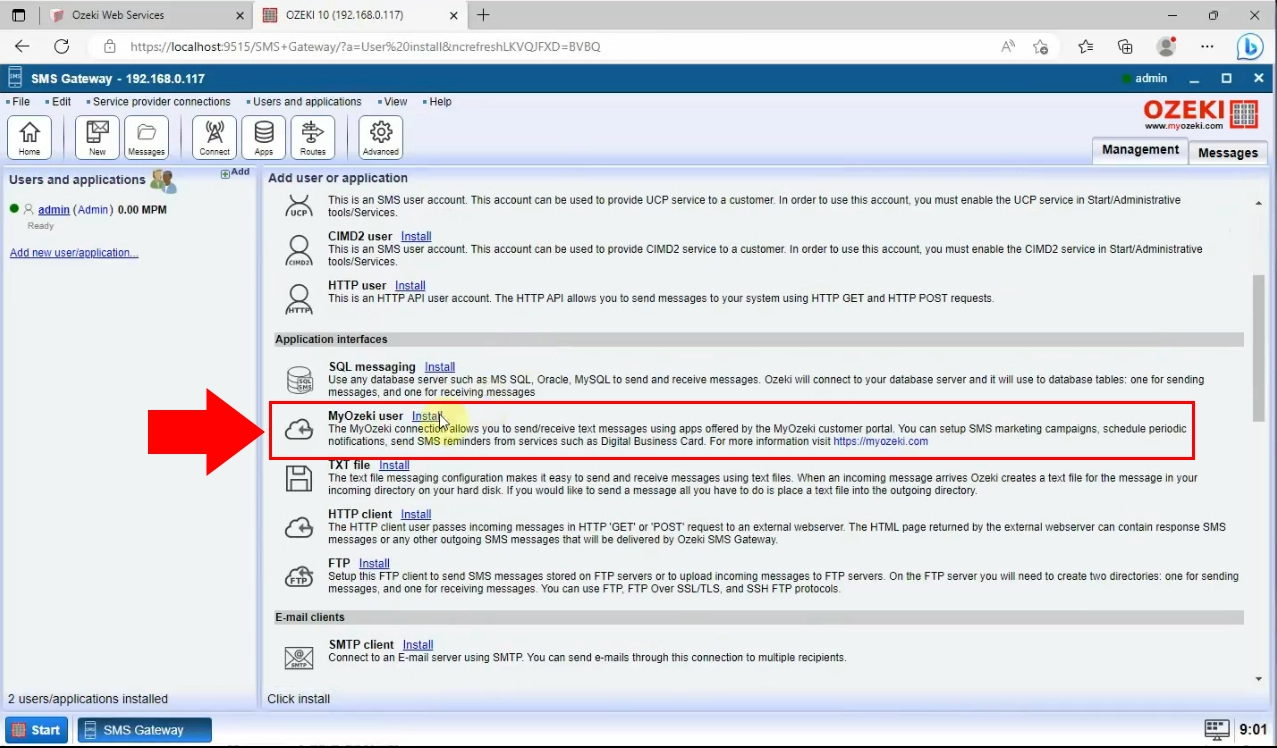
A "Telepítés" linkre kattintva egy új lap nyílik meg, ahol felhasználói adatokat kell megadni. Itt be kell írnod a felhasználónevedet, ami a MyOzeki regisztráció során megadott email cím, és a jelszavadat. Ha ezzel kész vagy, kattints az "Ok" gombra a lap alján.
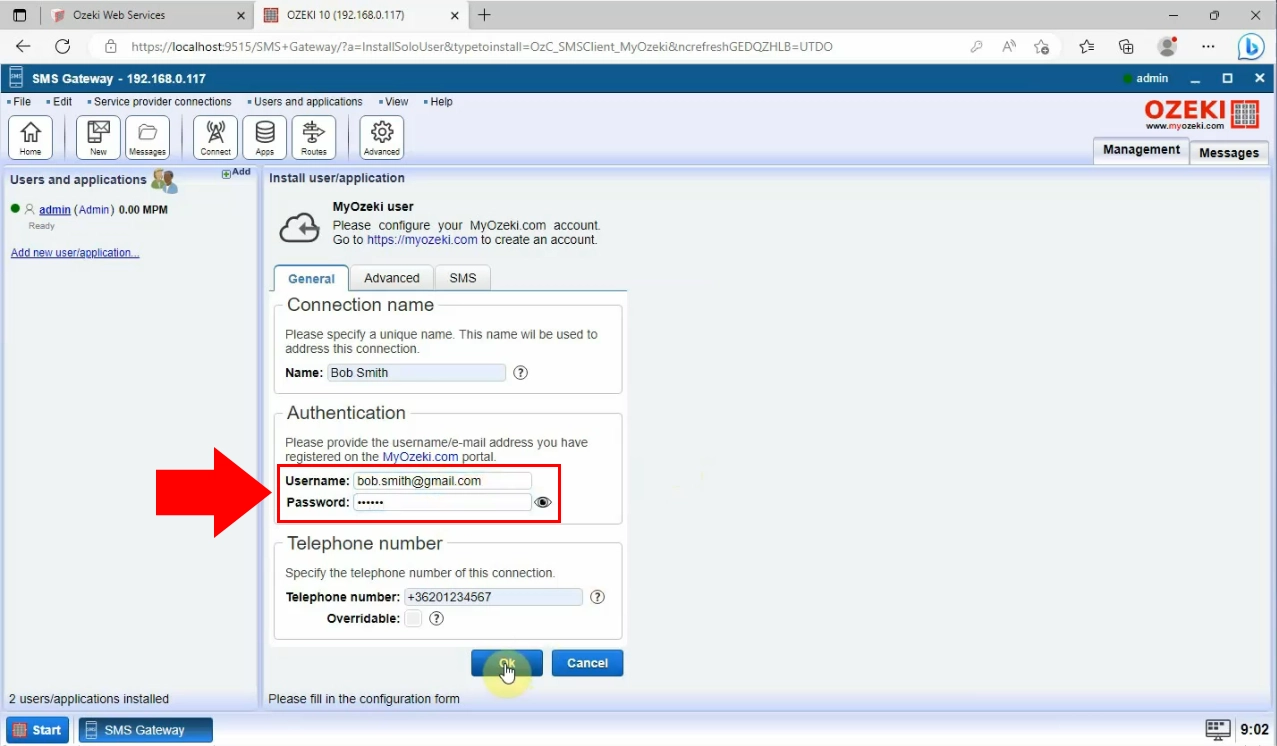
Végül, az Ozeki SMS Gateway bal oldalán található Vezérlő táblán kapcsold át a csúszkagombot zöldre, ami azt jelenti, hogy a kapcsolat létrejött. Ha a kapcsolat sikeres volt, értesítést kapsz az Események panelen. Például: Sikeresen csatlakoztatva Bob Smith@localhost (MyOzeki felhasználó)
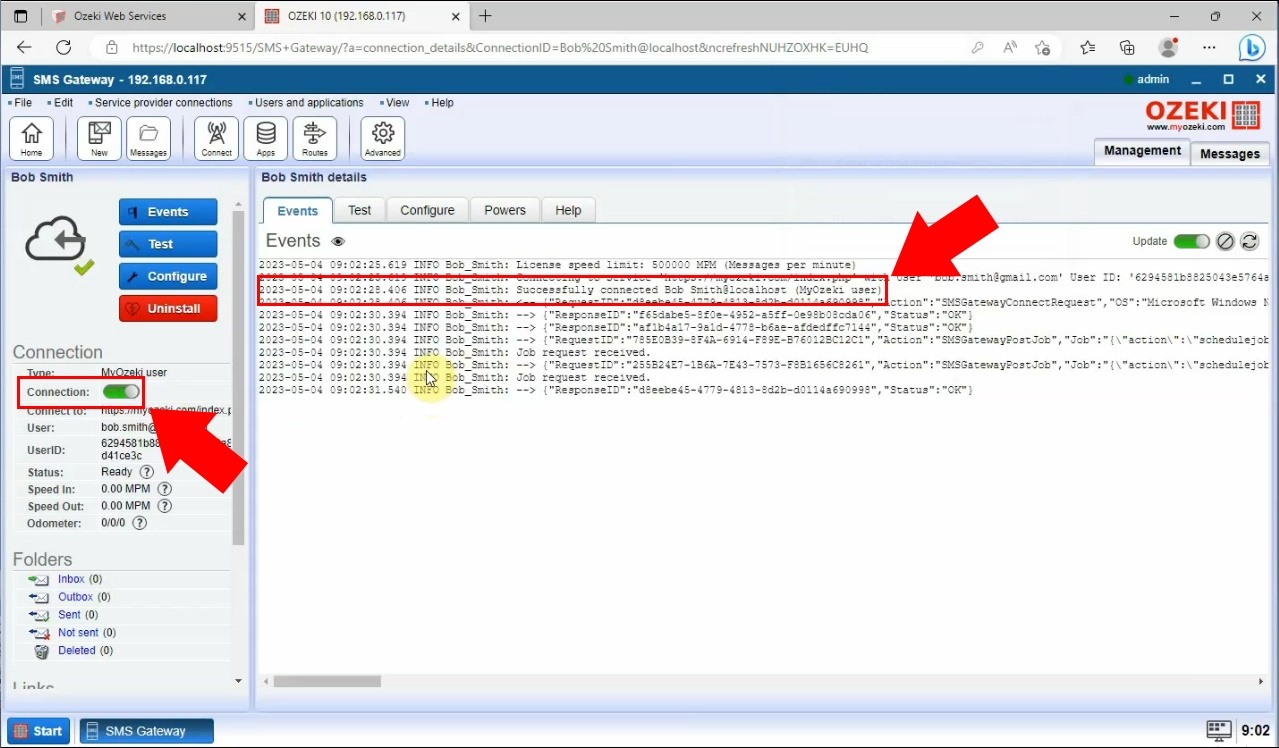
3. lépés - Mutasd meg a regisztrált SMS Gateway-t a MyOzeki portál SMS Appjában
Ez a videó elmagyarázza, hogyan mutathatod meg a regisztrált SMS Gateway-t a MyOzeki portál SMS Appjában. Kövesd a szükséges lépéseket, hogy elkészüljön.
Először töltsd be a profilodat a myozeki.com weboldalon. Itt válaszd ki az "SMS" lehetőséget az oldal tetején.
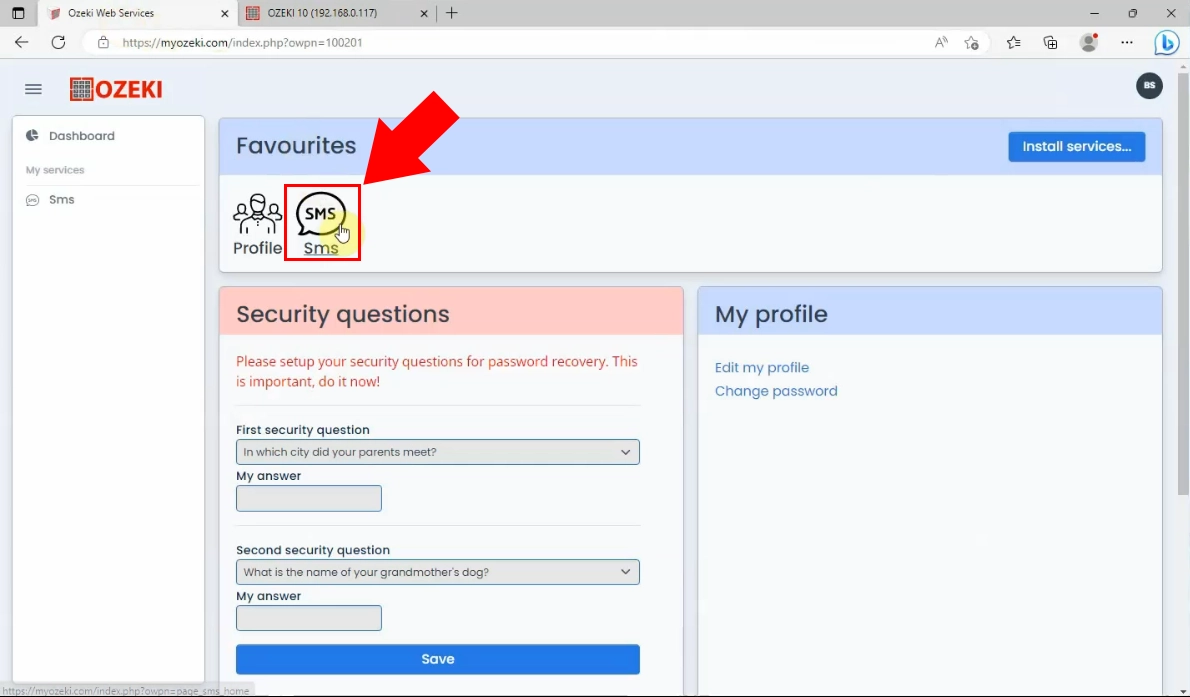
Most válaszd ki az "Ozeki 10" gombot az oldal bal oldalán.
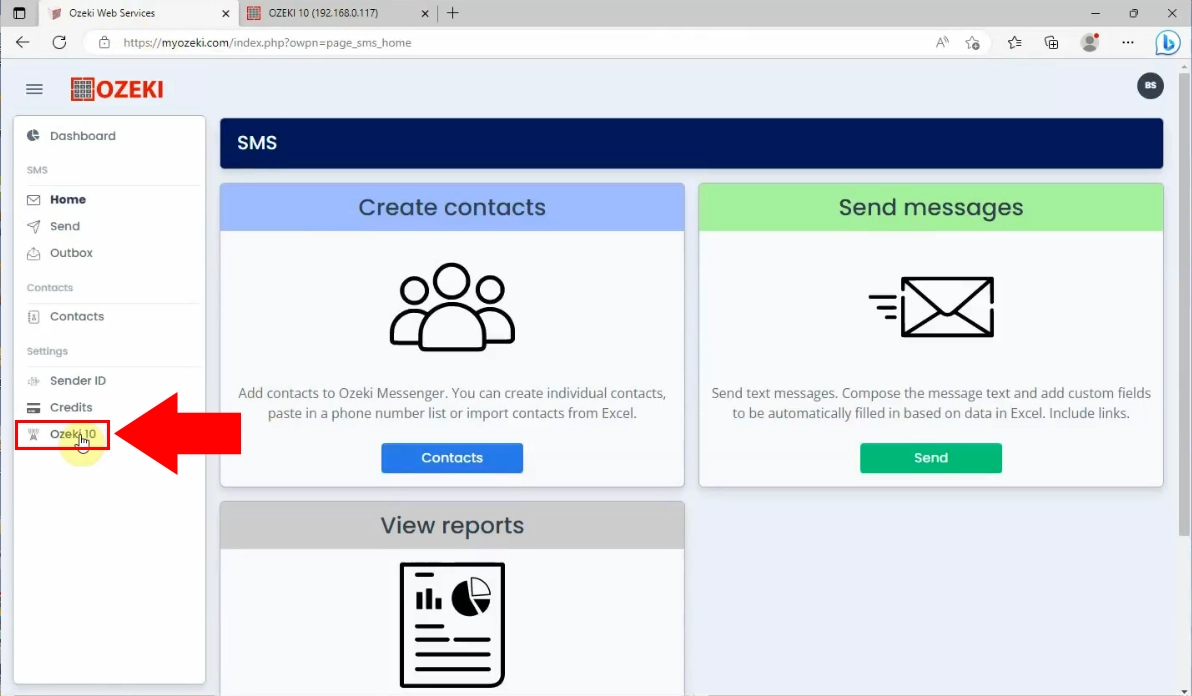
Ellenőrizd az SMS Gateway állapotát az "Állapot" lehetőségnél. Ha "Online" állapotú, zöld színnel kiemelve, akkor a kapcsolat sikeresen létrejött.
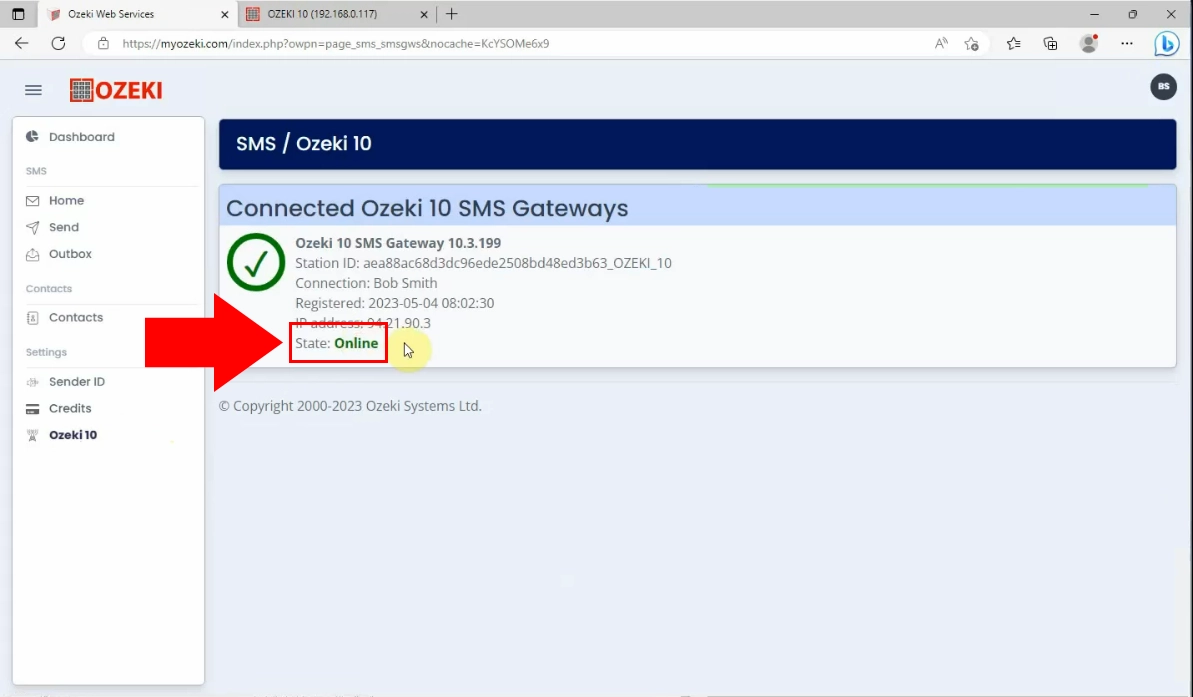
4. lépés – „Hello world” üzenet küldése Excelben található telefonszámokkal a MyOzeki portál SMS alkalmazásában
Ebben a rövid videóban megmutatjuk, hogyan küldhetsz „Hello world” üzenetet Excelben található telefonszámokkal a MyOzeki portál SMS alkalmazásában. A videó részletesen bemutatja a folyamat minden lépését, hogy megkönnyítse a munkád.
Kezdésként lépj be a profilodba a myozeki.com weboldalon, és kattints a „Kedvencek” között az „SMS” alkalmazásra. Ezután a bal oldali menüben válaszd ki a „Küldés” lehetőséget.
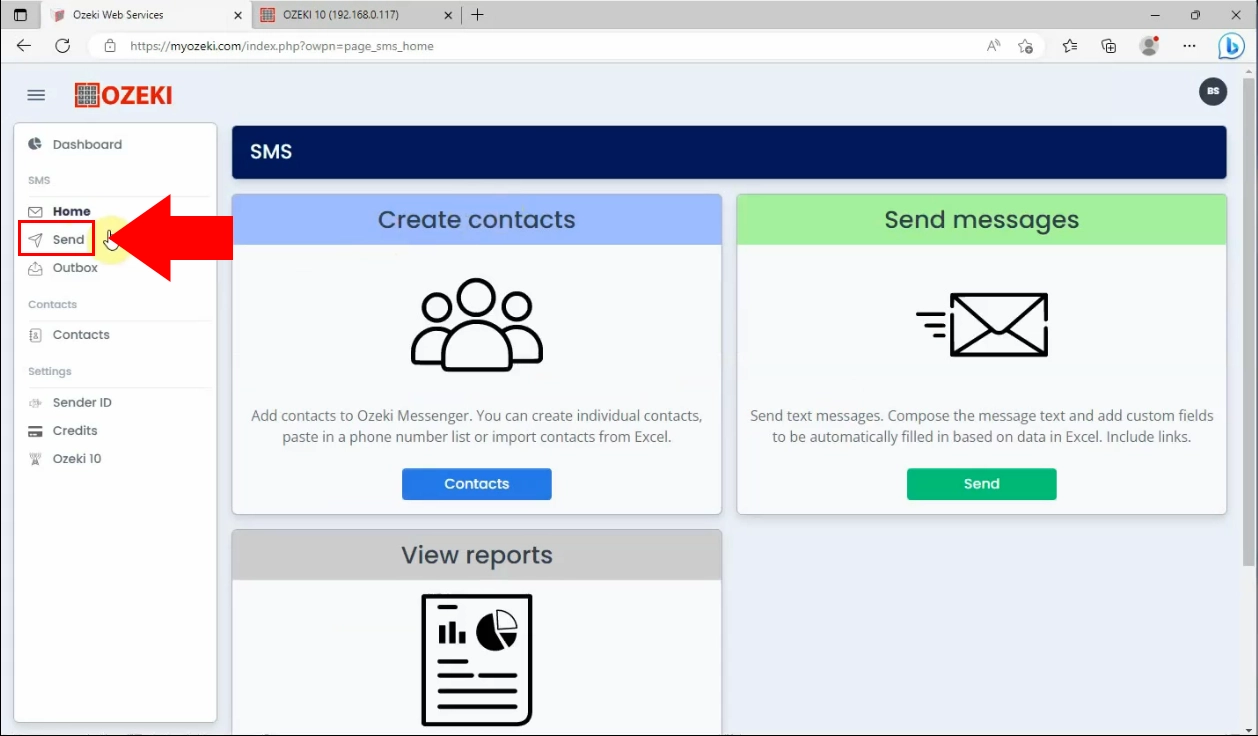
Most az első részben (1. Üzenet küldése) válaszd ki a „Excel” lehetőséget a legördülő listából. Kattints a „Fájl kiválasztása” gombra, és keresd meg az Excel fájlt, amely tartalmazza a szükséges információkat. Fontos, hogy az Excel fájl formátuma megfeleljen az oldal alján látható példának!
Ha még nincs Excel fájlod, letöltheted a példa xlsx fájlt. Miután kiválasztottad a fájlt, kattints a kék színnel kiemelt „Hozzáadás” gombra.
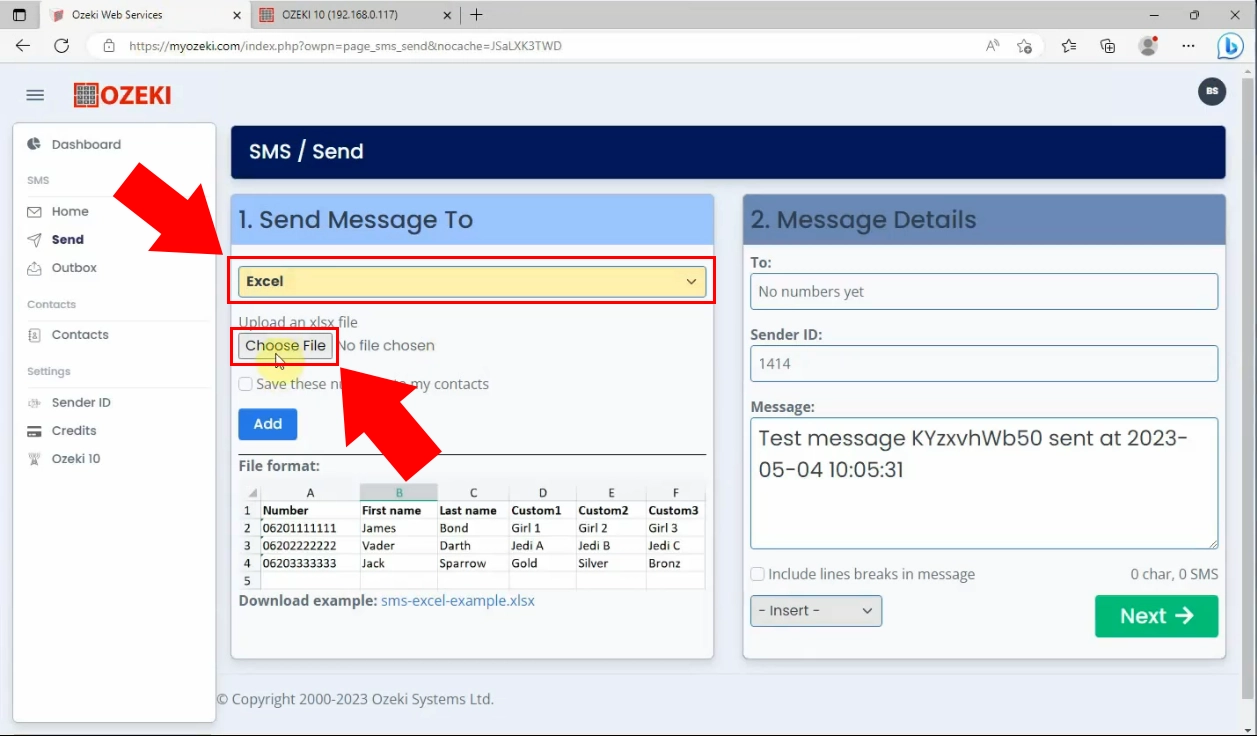
Miután hozzáadtad az Excel fájlt, a második részben (2. Üzenet részletei) megjelennek a kapcsolattartók adatai.
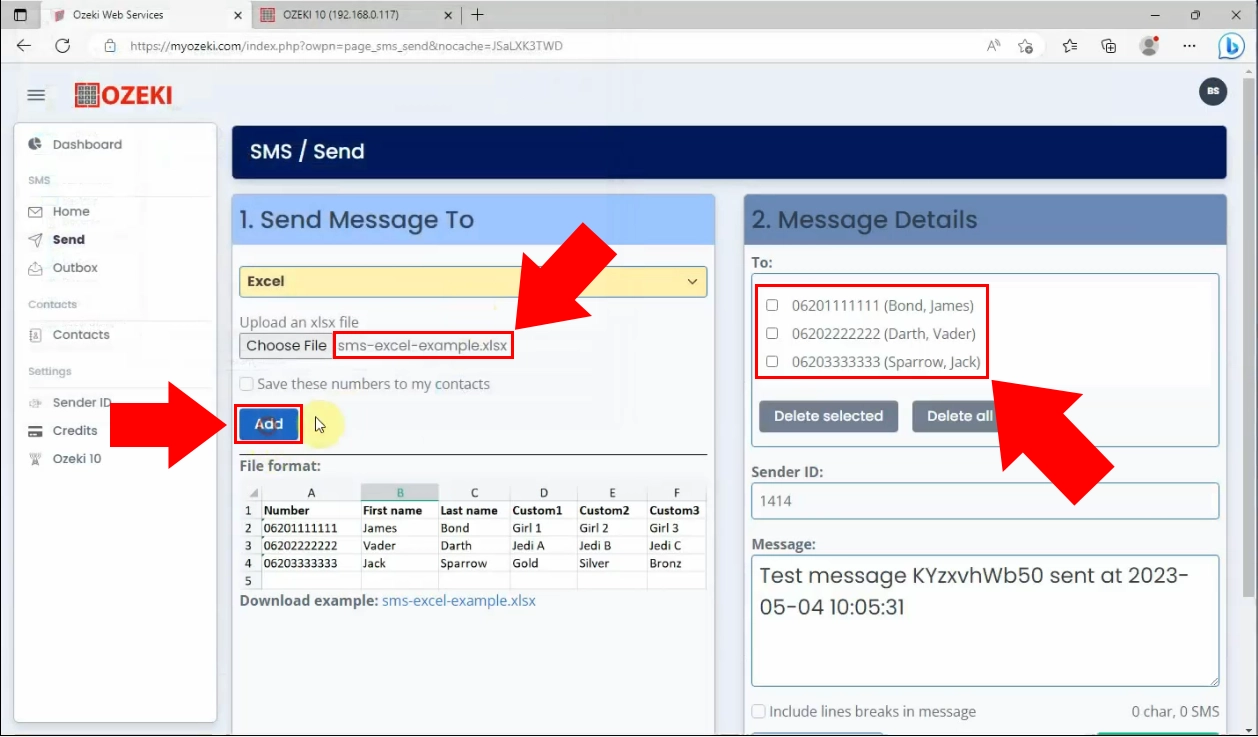
Írd be az üzenet szövegét az „Üzenet” mezőbe (például: Hello World), majd kattints a zöld színnel kiemelt „Tovább” gombra.
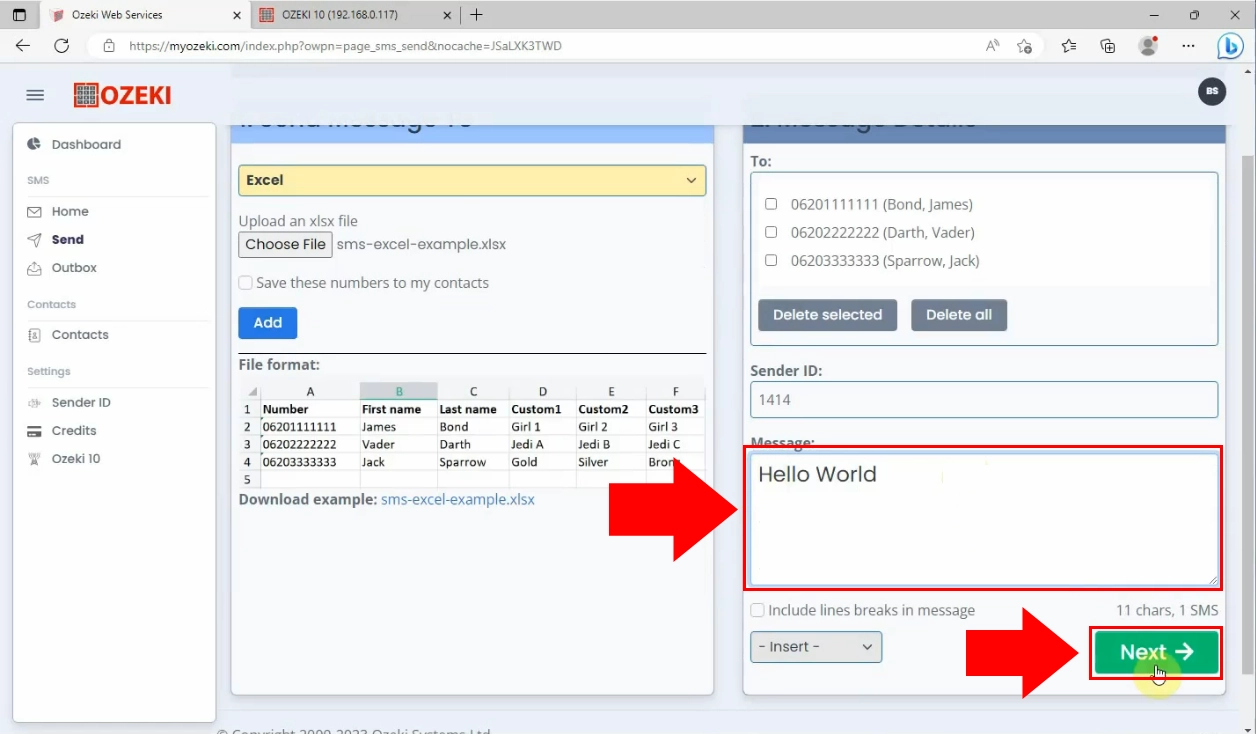
Egy új oldal jelenik meg, ahol láthatod az üzenet részleteit. Itt láthatod a partnerek mobiltelefon-számát, az SMS üzenetet és az üzenet állapotát. Ezen az oldalon továbbra is szerkesztheted az üzeneteidet. Ezek a számok a kiválasztott Excel dokumentumból származnak.
Ha minden készen áll, kattints a „Küldés” gombra.
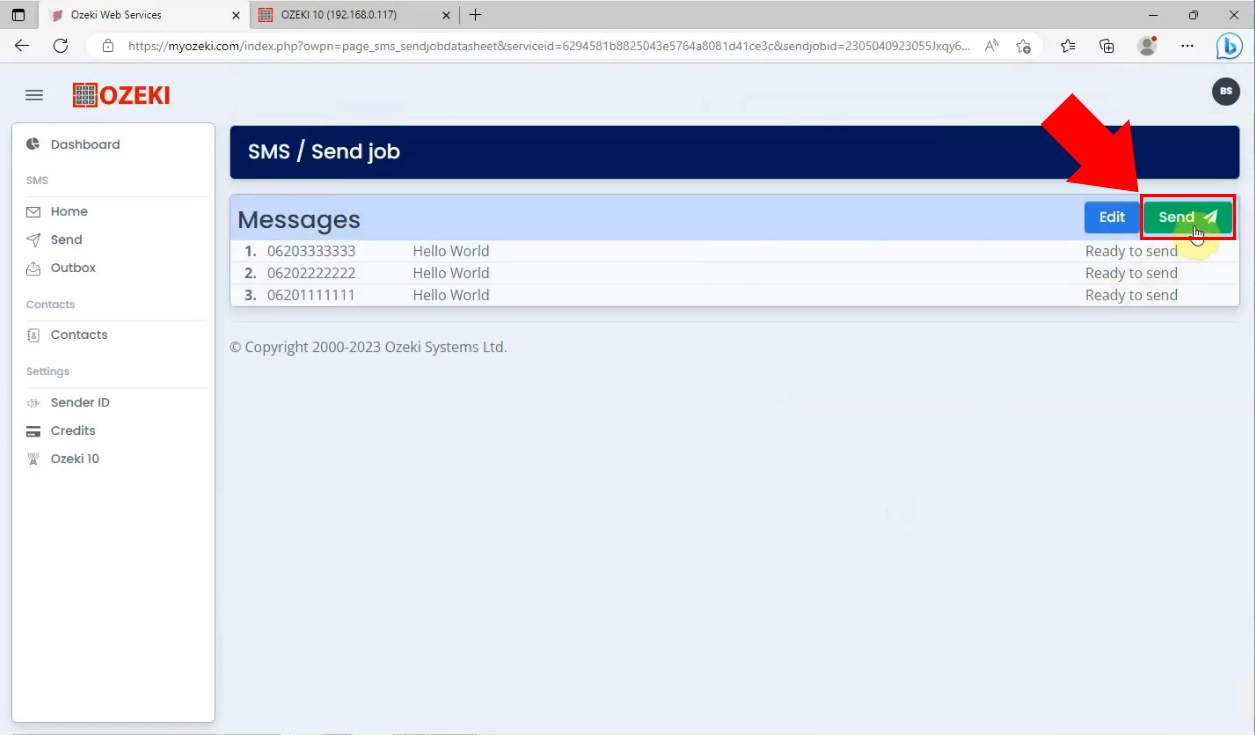
Ha a folyamat sikeres volt, értesítést kapsz arról, hogy az üzeneteidet elküldték az Ozeki SMS Gatewaynek továbbításra. Itt ellenőrizheted a kimenő üzeneteidet, vagy küldhetsz újabb szöveges üzenetet.
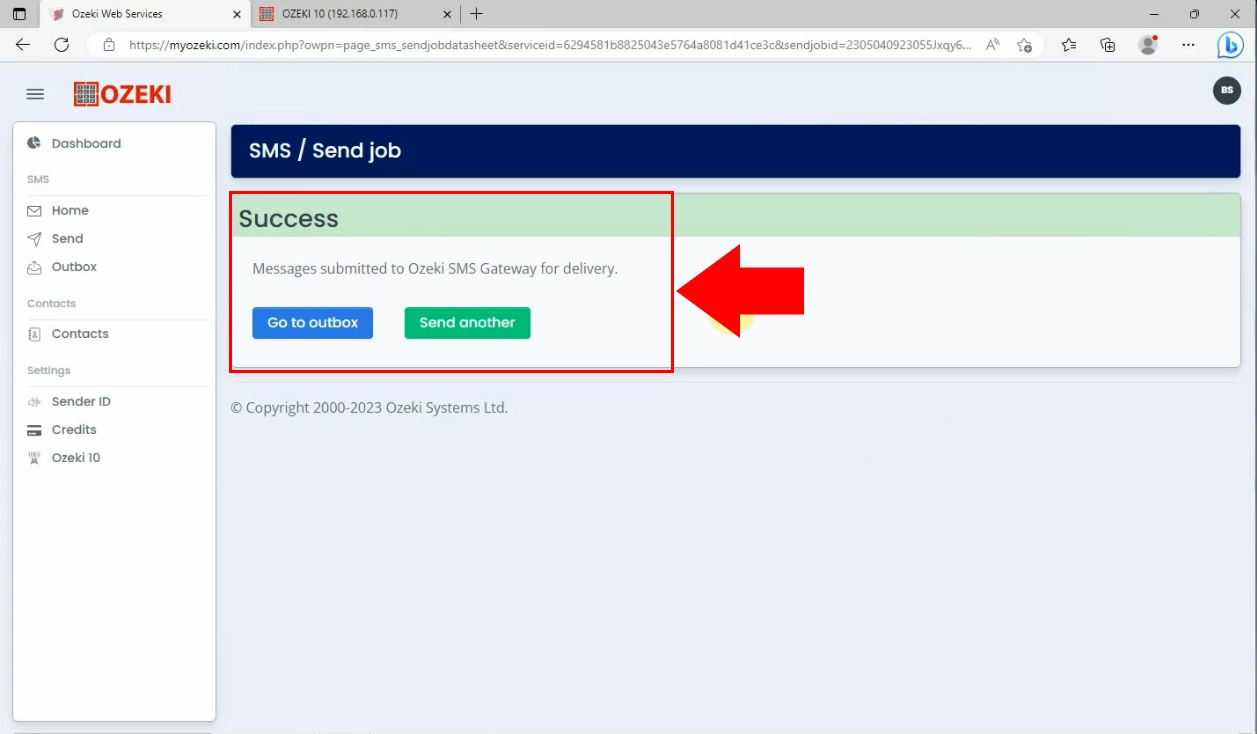
5. lépés – A marketing feladat megtekintése az Ozeki 10 SMS Gatewayben
Ebben a videóban megtanulhatod, hogyan ellenőrizheted a már elküldött üzeneteidet. Megmutatjuk a lényeget, hogy gyorsan megtanuld és a jövőben használd.
Először töltsd be az Ozeki SMS Gateway asztali alkalmazását. Az Események lapon láthatod a MyOzeki felhasználótól érkező feladatkéréseket.
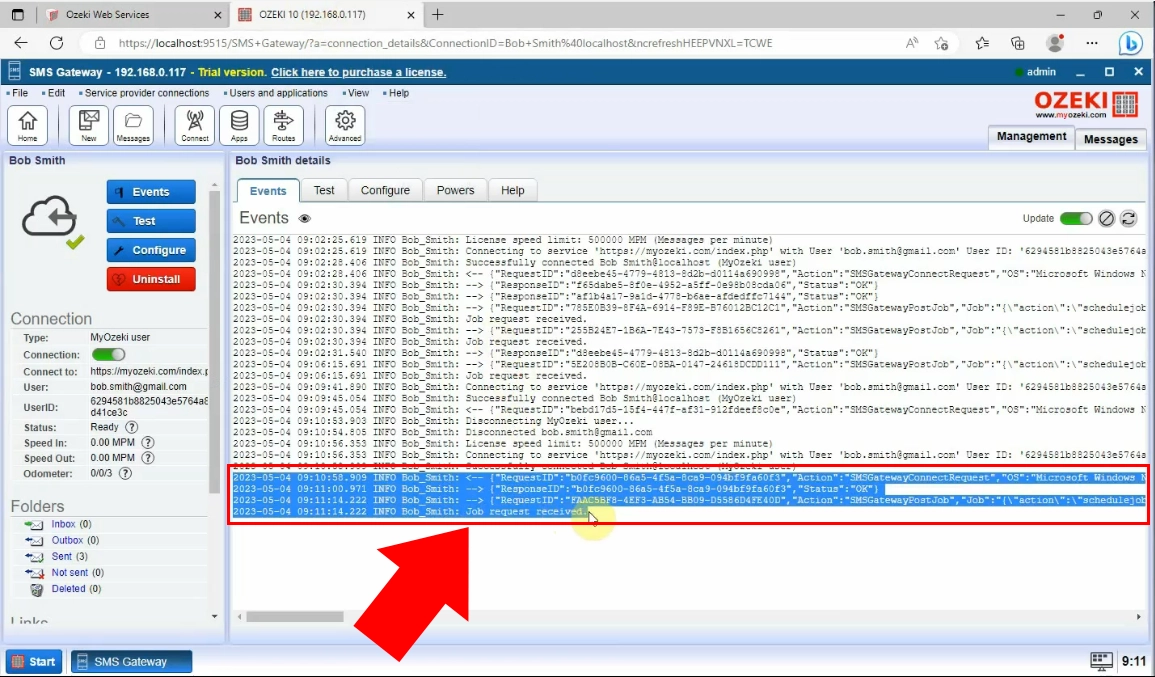
Most nyisd meg az ütemezett feladatok menüt az oldal tetején, a "Nézet" menüre kattintva, majd válaszd ki az "Ütemezett feladatok" opciót a legördülő listából.

A megnyíló oldalon találhatók az üzenetek és azok adatai. Most kattints a "Részletek" gombra az oldal jobb oldalán.
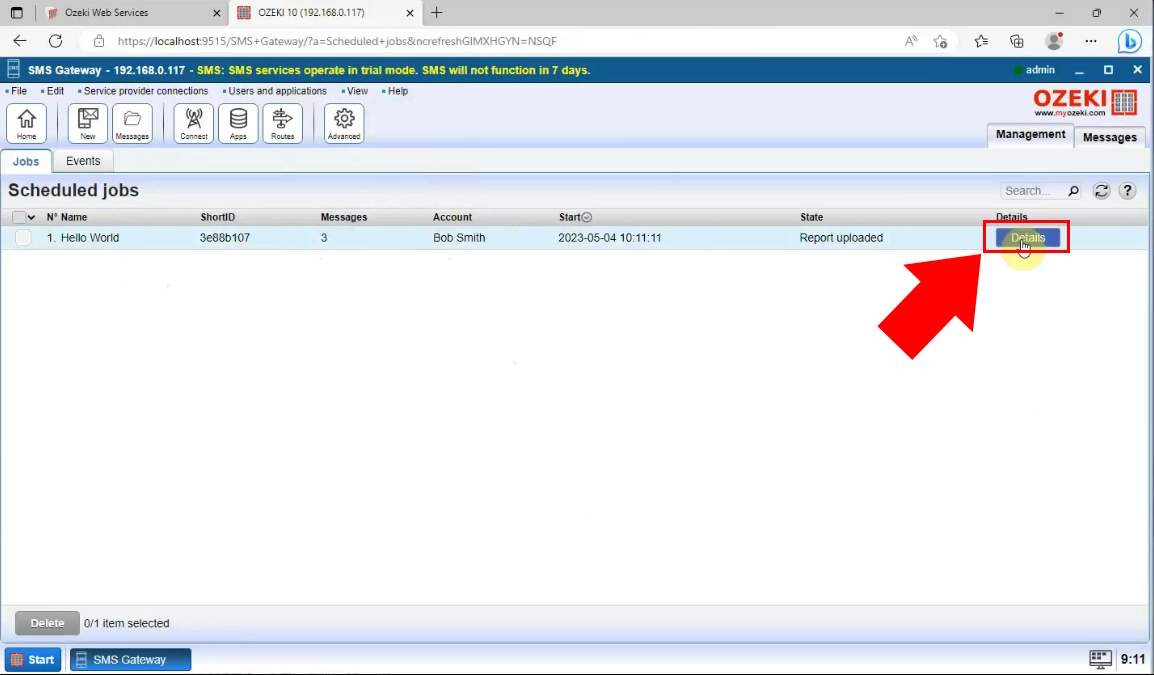
A megadott gombra kattintva a feladat részletei megtekinthetők az Események lapon.
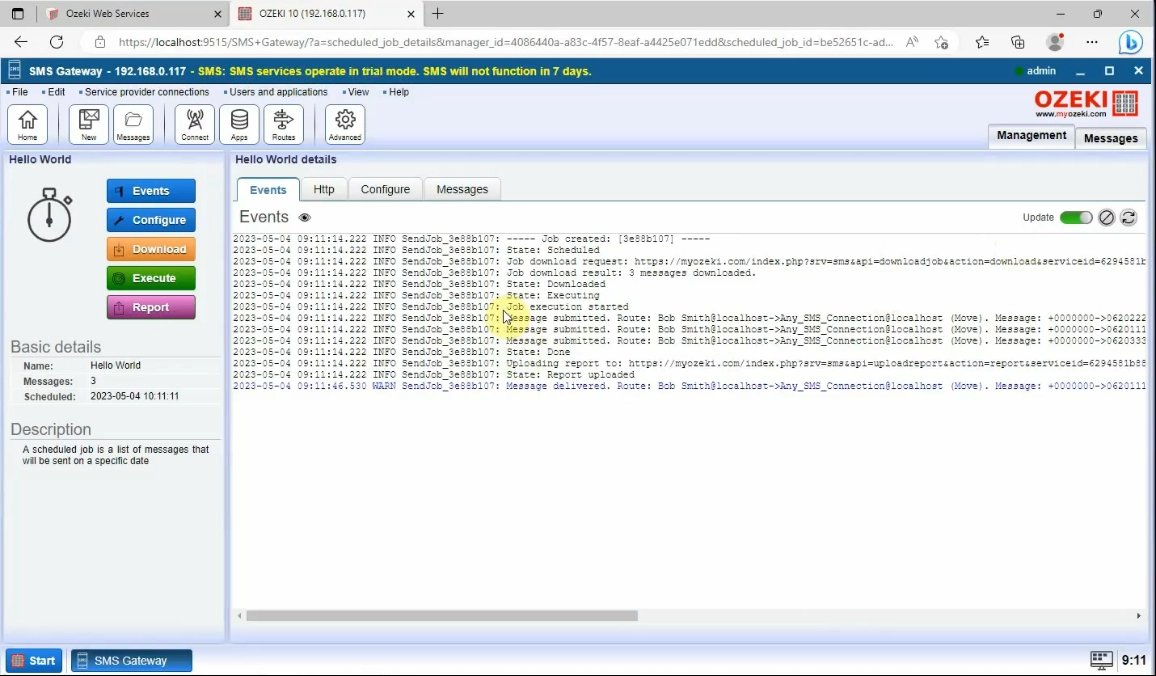
A következő lépés az SMPP kliens 1 szolgáltató megtalálása a bal felső sarokban.
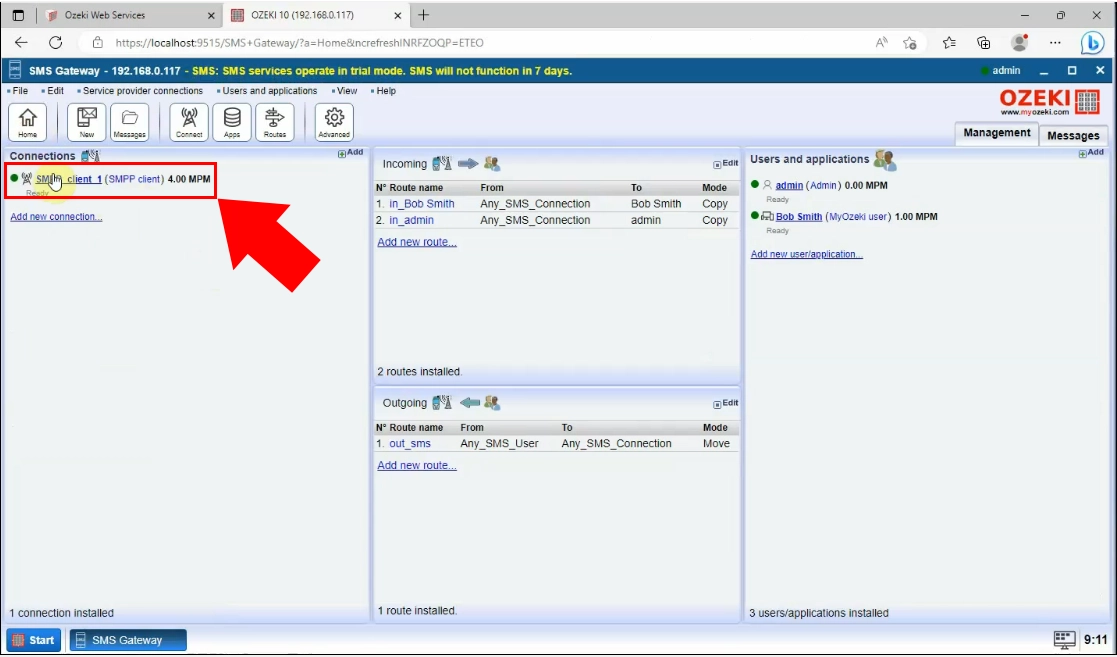
Az SMPP kliens 1-re kattintva megjelennek az elküldött üzenetek jelentései, ahol minden lényeges részletet láthatsz.
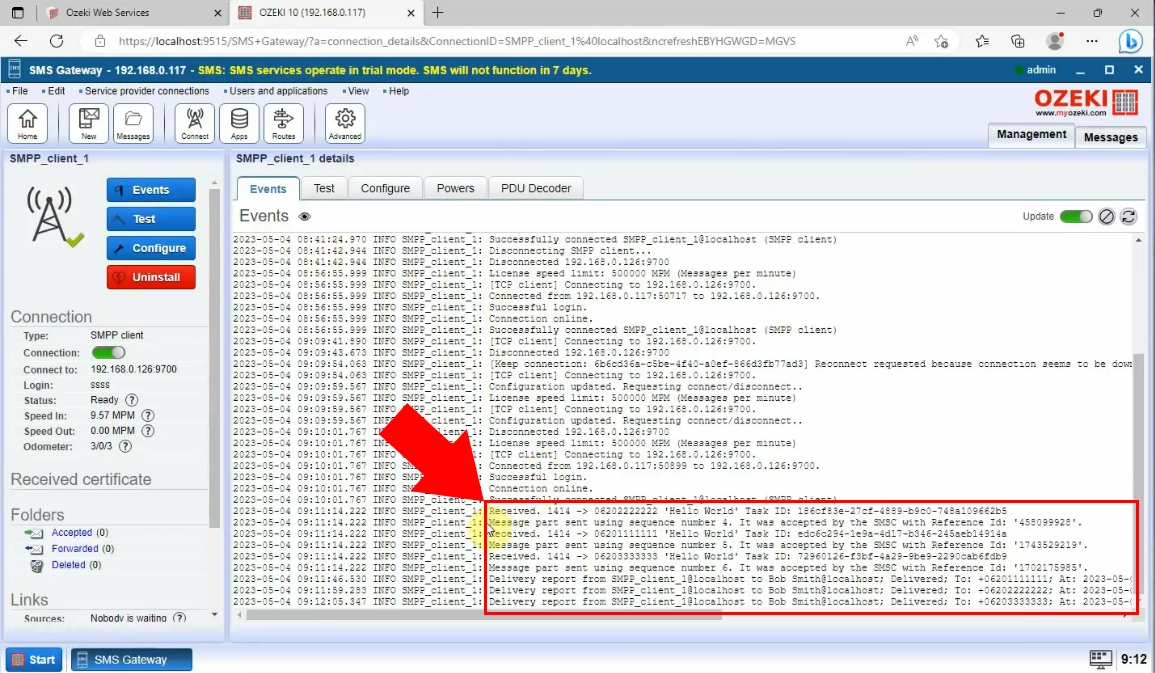
6. lépés – A jelentés ellenőrzése a MyOzeki portál SMS App/kimenő mappájában
A kimenő mappa az elküldött e-maileket tároló mappa. Az alábbi videó bemutatja, hogyan ellenőrizheted az üzenetek jelentéseit a MyOzeki Portál SMS App/kimenő mappájában.
Először is töltsd be a profilod a myozeki.com oldalon. Ezután válaszd ki a "Kimenő" menüt a bal oldali listából.
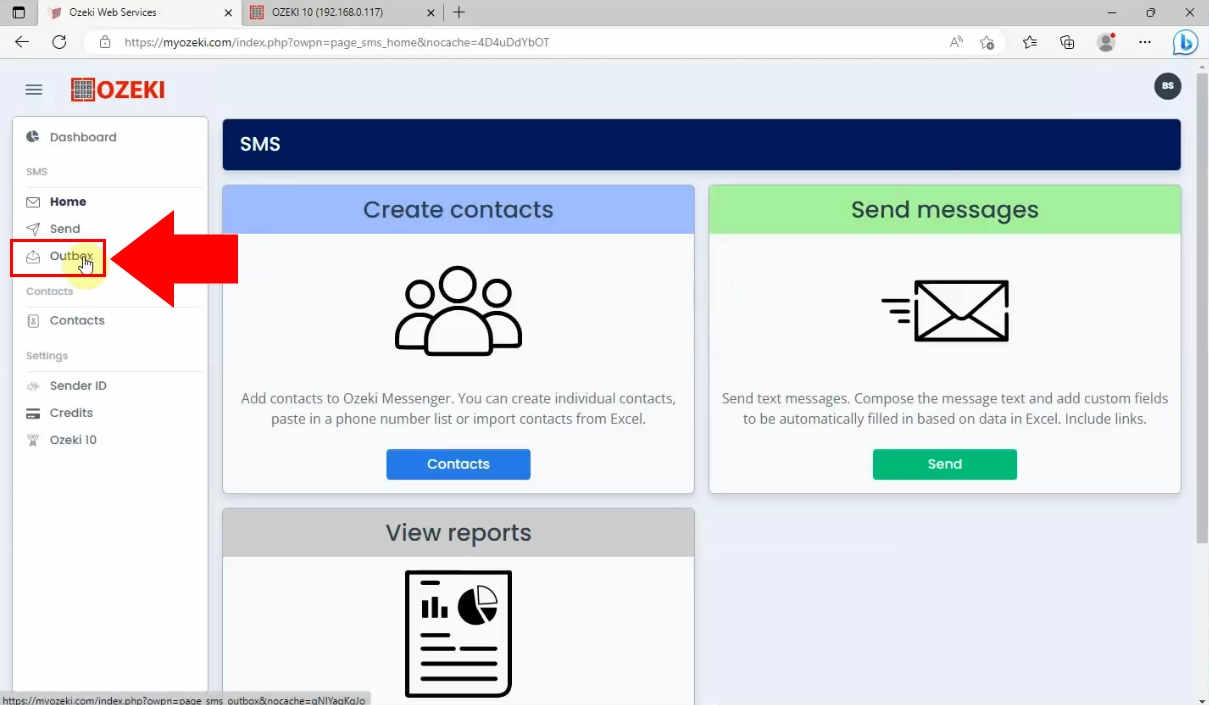
Most láthatod a kimenő mappádat, ahol nyomon követheted a szöveges üzeneteket. Megnyithatod őket, és törölheted is az üzenetek részleteit. Ha meg szeretnéd tekinteni az üzeneteket, kattints a kék színnel kiemelt "Megnyitás" gombra.
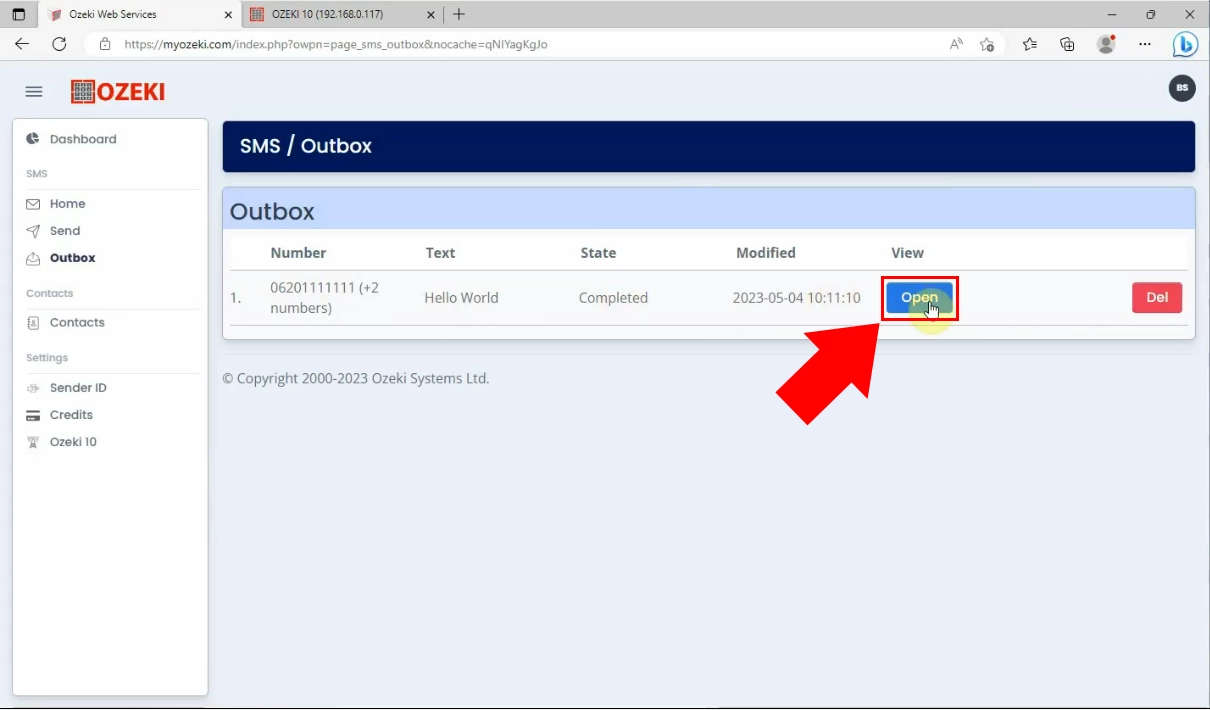
A "Megnyitás" gombra kattintva megjelennek a részletek. Láthatod a dátumot, az üzenet állapotát, annak eredetét, hogy kinek küldték el, és miről szólt a szöveges üzenet.
Az üzenetek jelentéseinek megtekintéséhez kattints a lila színnel kiemelt "Jelentések" opcióra a jobb felső sarokban.
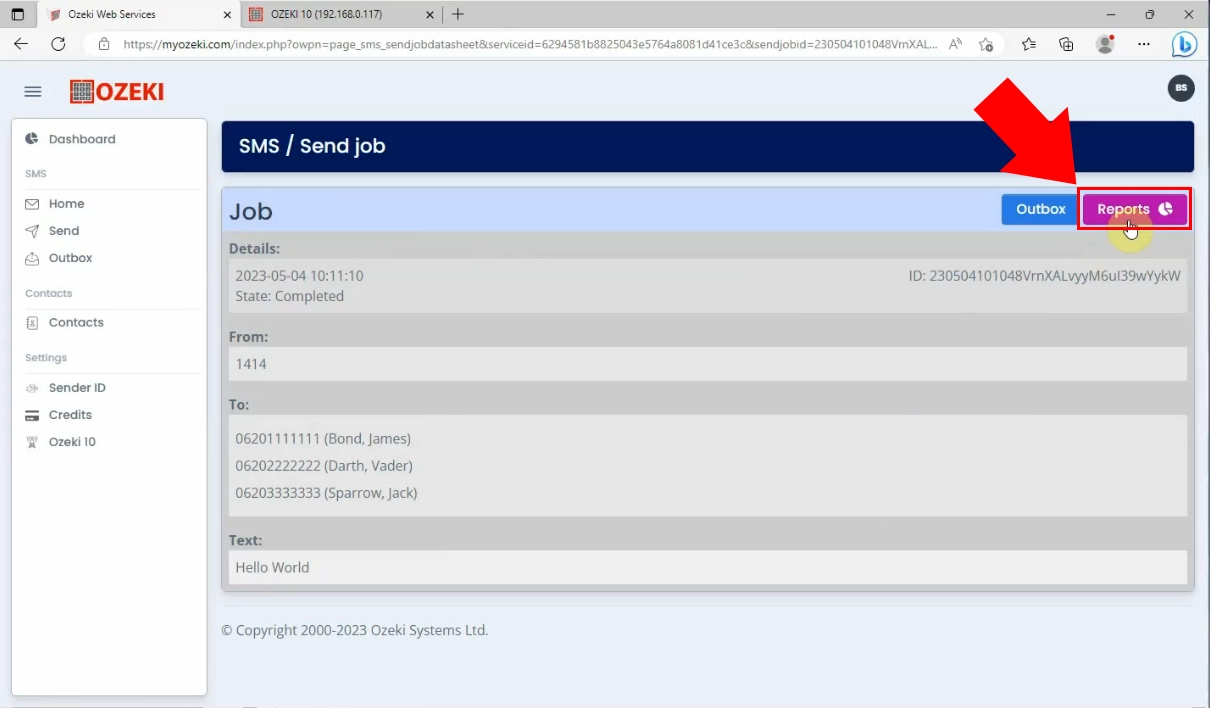
A "Jelentések" gomb megnyitja az üzenethez kapcsolódó jelentéseket. Láthatod a címzettek telefonszámát, a szöveges üzenetet, a regisztrációs adatokat és az üzenetek eredményeit. Ha az üzenet elküldésre került, akkor "Sikeresen elküldve" értesítés jelenik meg.
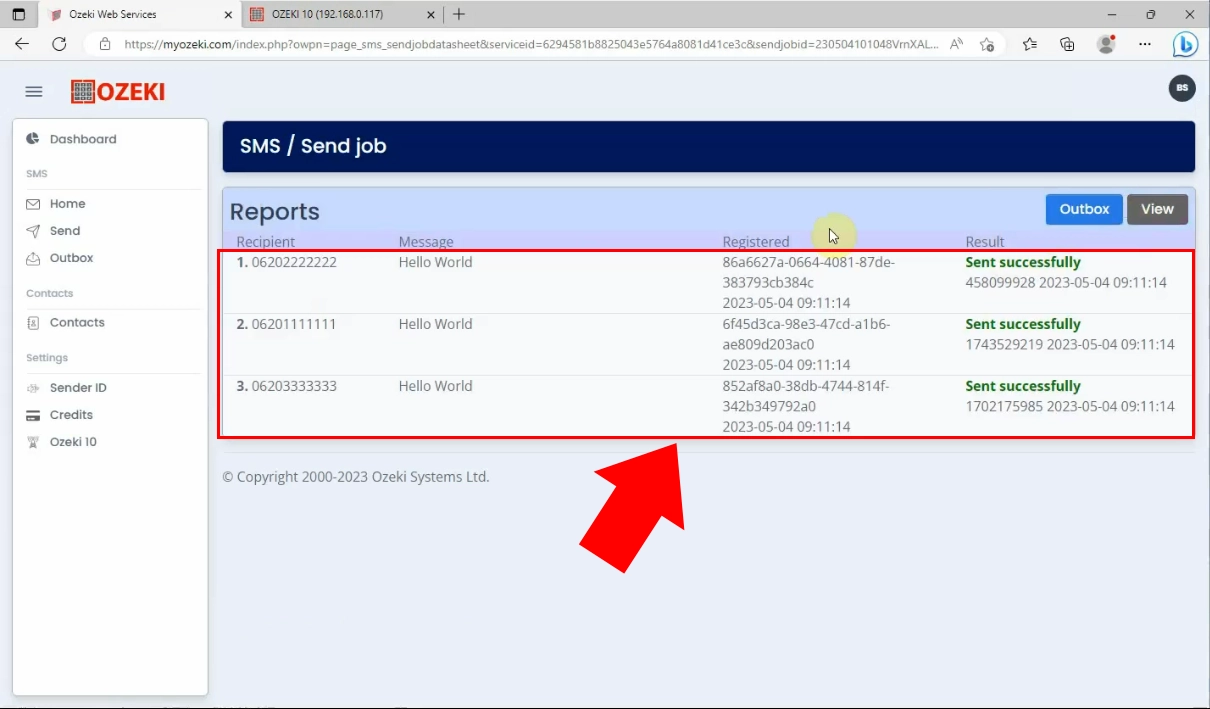
Összefoglalás
Most már minden lényeges információt megkaptál arról, hogyan csatlakoztatható az Ozeki SMS Gateway az SMS Marketing Rendszerhez. Megtanultad a szöveges üzenetek küldésének módját a MyOzeki felhasználó segítségével. Képes vagy lekérdezni az elküldött szöveges üzenetek jelentéseit, amelyeket különféle marketing célokra használhatsz.
Ha további kérdésed van, küldj e-mailt a info @ ozeki.hu címre, vagy látogass el a ozeki.hu weboldalunkra.
